2021 CITROEN BERLINGO VAN USB port
[x] Cancel search: USB portPage 180 of 260

178
Autoraadio Bluetooth®
automaatselt ümber vastavale FM
raadiojaamale (kui selline on olemas).
Kui DAB / FM auto tracking on aktiivne,
valitakse DAB raadiojaam automaatselt.
Vajutage nupule MENU.
Valige Multimedia ja kinnitage.
Valige DAB / FM auto tracking ja
kinnitage.
Kui DAB / FM auto tracking on lubatud,
esineb paarisekundiline viivitus, kui
süsteem lülitub ümber FM analoograadiole ja
mõnikord kaasneb sellega ka helitugevuse
muutumine.
Kui kuulatav DAB raadiojaam ei ole
FM—s saadaval (valik DAB/FM on läbi
kriipsutatud) või kui DAB / FM auto tracking ei
ole aktiveeritud, siis lülitub heli välja, kui
digitaalsignaal halvaks muutub.
Meedia
USB-pesa
Sisestage USB-mälupulk USB-pessa või
väline USB-seade USB-pessa vastava
juhtme abil (ei kuulu varustusse).
Süsteem lülitub automaatselt ümber allikale
„USB“.
Vajutage pikalt sellele nupule, et kuvada
kategooriate nimekirja.
Valige või tühistage kategooriad.
Aktiveerige või blokeerige vastavate sõnumite vastuvõtmine.
Infoteksti kuvamine
Raadioteksti alla kuuluvad raadiojaama
poolt edastatavad sõnumid, mis on
seotud raadiojaama hetkel valitud
programmiga või kuulatava lauluga.
Kui raadiojaam on ekraanile kuvatud,
vajutage alamenüü kuvamiseks OK.
Valige RadioText (TXT) display ja
vajutage salvestamiseks OK.
DAB (Digital Audio
Broadcasting) raadio
Digitaalraadio
Olenevalt versioonist
Kui kuulatav DAB raadiojaam ei ole
FM—na saadaval, on valik „DAB FM“ läbi
kriipsutatud.
1 Valikute kuva: kui on aktiivne, kuid
mittesaadaval, siis on pilt läbikriipsutatud.
2 Kuvab hetke raadiojaama nime.
3 Eelseadistatud jaamad, nupud 1—6.
Lühike vajutus: mällu salvestatud raadiojaama
valimine.
Pikk vajutus: raadiojaama mällusalvestamine.
4 Kasutusoleva „multipleks“ teenuse nime näitav
kuva
5 Kuvatakse hetke raadiojaama tekst (TXT).
6 Näitab hetkel valitud lainepikkuse signaali
tugevust.
Piirkonna muutmisel on soovitusllik
eelseadistatud raadiojaamade nimekirja
uuendamine.
Raadiojaamade täielik nimekiri ja
"multipleksid".
Digitaalraadio
Digitaalraadio võimaldab paremat
helikvaliteeti ja pakub täiendavaid
liiklusinfo kategooriaid (TA INFO).
Erinevad multipleksi teenused pakuvad
raadiojaamu tähestiku järjekorras.
Laineala vahetamine (FM1, FM2, DAB,...)
Jaama vahetamine sama multipleksi
teenuse raames.
Eelmise / järgmise multipleksi teenuse
otsingu alustamine.
Pikk vajutus: soovitud uudiskategooriate
valimine kategooriate Transport, Uudised,
Meelelahutus ja Eriuudised (saadaval olenevalt
jaamast).
Kui raadiojaam on ekraanile kuvatud,
vajutage kontekstipõhise menüü
kuvamiseks OK.
(Frequency search (RDS), DAB
/ FM
auto tracking, RadioText (TXT) display,
Raadiojaama info...)
DAB/FM jaamade otsimine
"DAB" ei kata 100% territooriumist.
Kui digitaalsignaali kvaliteet on halb,
võimaldab DAB
/ FM auto tracking sama
raadiojaama kuulamist jätkata, lülitudes
Page 191 of 260

189
CITROËN Connect Radio
11Navigatsioon
Teejuhatamise seadistamine ja sihtkoha valimine MirrorLinkTM, CarPlay® või
Android Auto kaudu.
Kliimaseade
21,518,5
Temperatuuri ja õhuvoolu reguleerimine.
Rakendused
Fotode vaatamine
Sisestage USB mälupulk USB porti.
Süsteemi kaitsmiseks ärge kasutage
USB jaoturit.
Süsteem loeb kaustu ja pildifaile, mis on
vormingutes: .tiff; .gif; .jpg/jpeg; .bmp ja .png.
Vajutage pealehe kuvamiseks Connect-
App nuppu.
Vajutage „Fotode haldamine “.
Valige kaust.
Valige vaadatav foto.
Foto andmete kuvamiseks vajutage
sellele nupule.
Eelmise taseme valimiseks vajutage
tagasiliikumise noolele.
Sõnumite haldamine
Vajutage pealehe kuvamiseks Connect-
App nuppu.
Vajutage nuppu „SMS“.
Valige vahekaart „SMS“.
Vajutage sellele nupule, et valida teadete
kuvamise sätted.
Adressaadi otsimiseks ja valimiseks vajutage seda nuppu.
Valige vahekaart „Kiirsõnumid“.
Vajutage sellele nupule, et valida teadete
kuvamise sätted.
Uue sõnumi koostamiseks vajutage seda
nuppu.
Kustutamiseks vajutage valitud sõnumi
kõrval olevale prügikasti kujutisele.
Teise lehe kuvamiseks vajutage valitud sõnumi kõrval seda nuppu.
Olemasoleva teksti redigeerimiseks
vajutage seda nuppu.
Uue sõnumi koostamiseks vajutage seda
nuppu.
Sõnumi kustutamiseks vajutage
prügikastile.
Raadio
Valige raadiojaam
Vajutage pealehe kuvamiseks Raadio
Meedia nuppu.
Vajutage ühele nuppudest, et sooritada
raadiojaamade automaatotsing.
Või
Liigutage sageduste käsitsi üles või alla
suunas otsimiseks liugurit.
Või
Vajutage sagedusele.
Page 194 of 260

192
CITROËN Connect Radio
Seda allikat saab kasutada vaid siis, kui
„Lisasisend“ on heliseadete all märgistatud.
Reguleerige kõigepealt kaasaskantava seadme
helitugevust (tugevaks). Seejärel reguleerige
autoraadio helitugevust.
Juhtseadmeid hallatakse kaasaskantava
seadme kaudu.
Heliallika valimine
Vajutage pealehe kuvamiseks Raadio
Meedia nuppu.
Vajutage nupule „ ALLIKAD“.
Valige heliallikas.
BluetoothStreaming®
Streaming võimaldab teil nutitelefonist tulevat
helikanalit kuulata.
Profiil Bluetooth peab olema aktiveeritud.
Reguleerige kõigepealt kaasaskantava seadme
helitugevust (tugevaks). Seejärel reguleerige
süsteemi helitugevust.
Kui taasesitamine ei alga automaatselt, tuleb see
aktiveerida nutitelefoni kaudu.
Juhtimine toimub väliselt seadmelt või süsteemi
puutetundlike nuppude abil.
Kui režiimis Streaming on ühendus
loodud, loetakse meediaallikaks
nutitelefoni.
Apple® mängijate
ühendamine
Ühendage Apple® mängija sobiva juhtme abil (ei
ole kaasas) USB-pessa.
Mängimine algab automaatselt.
Käsklused toimuvad läbi audiosüsteemi
nuppude.
Kasutatakse ühendatud lisaseadme
jaotusi (esitajad / albumid / žanrid /
esitusloendid / audioraamatud / taskuhäälingu
saated). Samuti võite kasutada raamatukogu
stiilis jaotust.
Vaikimisi toimub klassifitseerimine artistide
järgi. Jaotuse muutmiseks liikuge menüüpuus
ülespoole kuni esimese tasemeni, valige
soovitud jaotus (näiteks esitusloendid)
ja kinnitage valik, et liikuda menüüpuus
allapoole kuni soovitud looni.
Audiosüsteemi tarkvara versioon ei tarvitse teie
Apple
®-i mängija põlvkonnaga sobida.
Info ja nõuanded
Süsteem toetab USB massmäluseadmeid,
BlackBerry® seadmeid või Apple® esitajaid
USB portide kaudu. Adapterkaabel ei kuulu
varustusse.
Seadmeid hallatakse helisüsteemi nuppe
kasutades.
Muud seadmed, mida süsteem ühendamisel ära
ei tunne, tuleb ühendada AUX-pistikusse vastava
juhtmega (ei kuulu varustusse) või läbi Bluetooth
voogedastuse, kui see on ühilduv.
Süsteemi kaitsmiseks ärge kasutage
USB jaoturit.
Helisüsteem esitab vaid .wav, .wma, .aac, .ogg
ja .mp3 laiendiga helifaile võttesagedusega 32
Kbps kuni 320 Kbps.
Samuti toetab autoraadio VBR'i (Variable Bit
Rate).
Teist tüüpi faile (.mp4...) ei loeta.
Kõik .wma failid peavad olema standardsed
WMA 9 failid.
Toetatavad sagedused on 11, 22, 44 ja 48 KHz.
Lugemise ja kuvamisega seotud probleemide
vältimiseks soovitame me valida vähem kui 20
tähemärgi pikkused failinimed, mis ei sisalda
erimärke (nt “ ? .
; ù).
Kasutage ainult FAT32 vormingus
(failipaigutustabel) USB mälupulki.
Kaasaskantava seadme jaoks soovitame
me kasutada USB originaalkaablit.
Telefon
USB-pesad
Olenevalt varustusest leiate lisateavet USB-
pesade kohta, mis ühilduvad CarPlay®,
MirrorLinkTM-i või Android Auto rakendustega
jaotisest „Ergonoomia ja mugavus”.
Nutitelefoni sünkroniseerimine võimaldab
kasutajal sõiduki ekraanil kuvada
rakendused, mis on kohandatud nutitelefoni
CarPlay
®, MirrorLinkTM või Android
Auto tehnoloogia jaoks. CarPlay® tehnoloogia
kasutamiseks tuleb esmalt nutitelefonis
aktiveerida CarPlay
® funktsioon.
Selleks, et kommunikatsioon nutitelefoni ja
süsteemi vahel töötaks, ei tohi nutitelefon olla
lukustatud.
Põhimõtted ja normid arenevad pidevalt,
seetõttu on soovitatav hoida nutitelefoni
operatsioonisüsteem ning telefoni ja
süsteemi kuupäev ja kellaaeg alati
ajakohane.
Sobivate nutitelefonide nimekirja leiate margi
kodulehelt.
MirrorLinkTM nutitelefoni
ühendus
MirrorLinkTM funktsioon nõuab nutitelefoni
ja ühilduvate rakenduste olemasolu.
Ilma Bluetooth® ühenduseta telefon
Süsteemiga nutitelefoni ühendades
soovitame me lubada nutitelefonil
Bluetooth
®.Ühendage USB juhe. Nutitelefoni
laaditakse, kui see on ühendatud USB
juhtmega.
Page 207 of 260

205
CITROËN Connect Nav
12example, "turn on source, Streaming Bluetooth",
or "turn on source, radio". Use the command
"play" to specify the type of music you'd like to
hear. You can choose between "song", "artist",
or "album". Just say something like "play artist,
Madonna", "play song, Hey Jude", or "play
album, Thriller".
Häälkäsklused
Tune to channel BBC Radio 2
Tune to 98.5 FM
Tune to preset number five
Abistavad teated
You can pick a radio station by saying "tune to"
and the station name or frequency. For example
"tune to channel Talksport" or "tune to 98.5
FM". To listen to a preset radio station, say for
example "tune to preset number five".
Häälkäsklused
What's playing?
Abistavad teated
To choose what you'd like to play, start by saying
"play" and then the item. For example, say "play
song Hey Jude", "play line 3" or "select line 2".
You can undo your last action and start over
by saying "undo", or say "cancel" to cancel the
current action.
* See funktsioon on saadaval ainult siis, kui telefon on ühendatud süsteemiga, mis to\
etab telefoniraamatu ja viimaste kõnede allalaadimist ning kui vastav\
allalaadimine on sooritatud.
Häälkäsklused
Play song Hey Jude
Play artist Madonna
Play album Thriller
Abistavad teated
I'm not sure what you'd like to play. Please say
"play" and then a song title, an album title, or
an artist name. For example, say "play song
Hey Jude", "play artist Madonna" or "play
album Thriller". To select a line number from the
display, say "select line two". To move around
a displayed list, you can say "next page" or
"previous page". You can undo your last action
and start over by saying "undo", or say "cancel"
to cancel the current action.
Meedia häälkäsklused on saadaval ainult
koos USB-ühendusega.
"Telefoni" häälkäsklused
Kui ühtegi telefoni ei ole Bluetooth kaudu
ühendatud, kostab heliteade "Ühendage
esmalt telefon" ja häälkäskluste osa
suletakse.
Häälkäsklused
Call David Miller'' *
Call voicemail*
Display calls*
Abistavad teated
To make a phone call, say "call" followed by
the contact name, for example: "Call David
Miller". You can also include the phone type, for
example: "Call David Miller at home". To make
a call by number, say "dial" followed by the
phone number, for example, "Dial 107776 835
417". You can check your voicemail by saying
"call voicemail". To send a text, say "send quick
message to", followed by the contact, and then
the name of the quick message you'd like to
send. For example, "send quick message to
David Miller, I'll be late". To display the list of
calls, say "display calls". For more information on
SMS, you can say "help with texting".
To choose a contact, say something like "select
line three". To move around the list say "next
page" or "previous page". You can undo your last
action and start over by saying "undo", or say
"cancel" to cancel the current action.
"Tekstisõnumite"
häälkäsklused
Kui ühtegi telefoni ei ole Bluetooth kaudu
ühendatud, kostab heliteade "Ühendage
Page 212 of 260
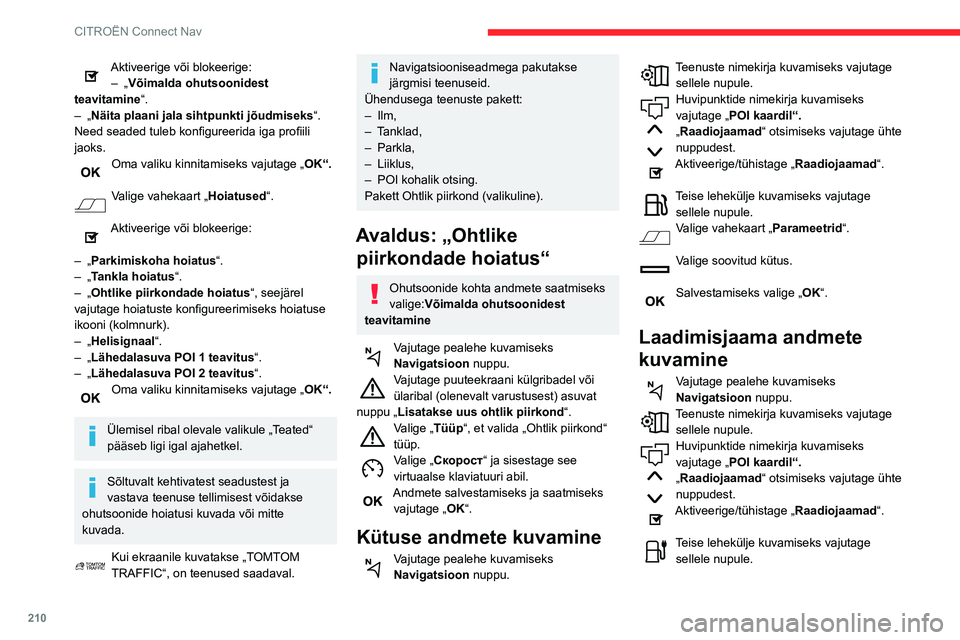
210
CITROËN Connect Nav
Aktiveerige või blokeerige:– „Võimalda ohutsoonidest
teavitamine“.
–
„Näita plaani jala sihtpunkti jõudmiseks “.
Need seaded tuleb konfigureerida iga profiili
jaoks.
Oma valiku kinnitamiseks vajutage „ OK“.
Valige vahekaart „Hoiatused“.
Aktiveerige või blokeerige:
–
„Parkimiskoha hoiatus“.
–
„Tankla hoiatus“.
–
„Ohtlike piirkondade hoiatus “, seejärel
vajutage hoiatuste konfigureerimiseks hoiatuse
ikooni (kolmnurk).
–
„Helisignaal“.
–
„Lähedalasuva POI 1 teavitus“.
–
„Lähedalasuva POI 2 teavitus“.
Oma valiku kinnitamiseks vajutage „ OK“.
Ülemisel ribal olevale valikule „Teated“
pääseb ligi igal ajahetkel.
Sõltuvalt kehtivatest seadustest ja
vastava teenuse tellimisest võidakse
ohutsoonide hoiatusi kuvada või mitte
kuvada.
Kui ekraanile kuvatakse „TOMTOM
TRAFFIC“, on teenused saadaval.
Navigatsiooniseadmega pakutakse
järgmisi teenuseid.
Ühendusega teenuste pakett:
–
Ilm,
–
Tanklad,
–
Parkla,
–
Liiklus,
–
POI kohalik otsing.
Pakett Ohtlik piirkond (valikuline).
Avaldus: „Ohtlike piirkondade hoiatus“
Ohutsoonide kohta andmete saatmiseks
valige: Võimalda ohutsoonidest
teavitamine
Vajutage pealehe kuvamiseks
Navigatsioon nuppu.
Vajutage puuteekraani külgribadel või
ülaribal (olenevalt varustusest) asuvat
nuppu „ Lisatakse uus ohtlik piirkond “.
Valige „Tüüp“, et valida „Ohtlik piirkond“
tüüp.
Valige „Скорост“ ja sisestage see
virtuaalse klaviatuuri abil.
Andmete salvestamiseks ja saatmiseks vajutage „ OK“.
Kütuse andmete kuvamine
Vajutage pealehe kuvamiseks
Navigatsioon nuppu.
Teenuste nimekirja kuvamiseks vajutage
sellele nupule.
Huvipunktide nimekirja kuvamiseks
vajutage „ POI kaardil“.
„Raadiojaamad“ otsimiseks vajutage ühte
nuppudest.
Aktiveerige/tühistage „ Raadiojaamad“.
Teise lehekülje kuvamiseks vajutage
sellele nupule.
Valige vahekaart „ Parameetrid“.
Valige soovitud kütus.
Salvestamiseks valige „ OK“.
Laadimisjaama andmete
kuvamine
Vajutage pealehe kuvamiseks
Navigatsioon nuppu.
Teenuste nimekirja kuvamiseks vajutage
sellele nupule.
Huvipunktide nimekirja kuvamiseks
vajutage „ POI kaardil“.
„Raadiojaamad“ otsimiseks vajutage ühte
nuppudest.
Aktiveerige/tühistage „ Raadiojaamad“.
Teise lehekülje kuvamiseks vajutage
sellele nupule.
Valige vahekaart „ Parameetrid“.
Valige soovitud ühenduspesa tüüp.
Salvestamiseks valige „ OK“.
Ilmateate kuvamine
Vajutage pealehe kuvamiseks
Navigatsioon nuppu.
Teenuste nimekirja kuvamiseks vajutage
sellele nupule.
Valige „Vaata kaarti “.
Valige „Ilm“.
Põhilise teabe kuvamiseks vajutage
sellele nupule.
Põhjaliku ilmateate kuvamiseks vajutage
sellele nupule.
Hommikul kell 6 kuvatud temperatuur on
päeva maksimumtemperatuur.
Kell 18 kuvatav temperatuur on öine
miinimumtemperatuur.
Rakendused
USB-pordid
Olenevalt varustusest leiate lisateavet USB
portide kohta, mis ühilduvad CarPlay®,
Page 213 of 260

2 11
CITROËN Connect Nav
12Valige vahekaart „Parameetrid“.
Valige soovitud ühenduspesa tüüp.
Salvestamiseks valige „ OK“.
Ilmateate kuvamine
Vajutage pealehe kuvamiseks
Navigatsioon nuppu.
Teenuste nimekirja kuvamiseks vajutage
sellele nupule.
Valige „Vaata kaarti “.
Valige „Ilm“.
Põhilise teabe kuvamiseks vajutage
sellele nupule.
Põhjaliku ilmateate kuvamiseks vajutage
sellele nupule.
Hommikul kell 6 kuvatud temperatuur on
päeva maksimumtemperatuur.
Kell 18 kuvatav temperatuur on öine
miinimumtemperatuur.
Rakendused
USB-pordid
Olenevalt varustusest leiate lisateavet USB
portide kohta, mis ühilduvad CarPlay®,
MirrorLinkTM või Android Auto rakendustega,
jaotisest „Ergonoomia ja mugavus“.
Sobivate nutitelefonide loendi jaoks
vaadake kaubamärgi riiklikku veebilehte.
Nutitelefoni sünkroonimine võimaldab
kasutajal kuvada sõiduki ekraanil
rakendusi, mis toetavad nutitelefoni
MirrorLinkCarPlay
®, TM või Android
Auto
tehnoloogiat. Tehnoloogia CarPlay®
jaoks tuleb nutitelefonis esmalt aktiveerida
CarPlay
® funktsioon.
Selleks, et tagada nutitelefoni ja süsteemi
vahelise suhtlusprotsessi toimine, peab
nutitelefon alati avatud olema.
Kuna printsiibid ja standardid on pidevas
muutumises, soovitame me nii nutitelefoni
operatsioonisüsteemi kui ka nutitelefoni
ja süsteemi kuupäeva ning kellaaega
ajakohasena hoida.
Ühenduvus
Vajutage pealehe kuvamiseks Connect-
App nuppu.
Vajutage „Ühenduvus“, et pääseda ligi
CarPlay
®, MirrorLinkTM või Android
Auto
funktsioonidele.
CarPlay® nutitelefoni
ühendamine
Ühendage USB juhe. Nutitelefoni
laaditakse, kui see on ühendatud USB
juhtmega.
Vajutage „“Telefon“, et kuvada CarPlay®
liides.
Või
Ühendage USB juhe. Nutitelefoni
laaditakse, kui see on ühendatud USB
juhtmega.
Esilehe kuvamiseks vajutage süsteemis
nuppu „ Connect-App“.
Vajutage „Ühenduvus“, et pääseda ligi
funktsioonile „CarPlay
®”.Vajutage „“CarPlay “, et kuvada CarPlay®
liides.
Juhtme USB ühendamisel lülitab
CarPlay® funktsioon süsteemi Bluetooth®
režiimi välja.
Kui USB juhe ühendatakse lahti ja süüde
lülitatakse välja ning tagasi sisse, ei lülitu
süsteem automaatselt Raadio Meedia režiimi;
allikat tuleb käsitsi muuta.
Page 218 of 260

216
CITROËN Connect Nav
Süsteem koostab nimekirjad (ajutine mälu);
see võib esimesel ühendamisel kesta paarist
sekundist minutiteni.
Mitte-muusikafailide ja kataloogide hulga
vähendamine aitab vähendada ooteaega.
Nimekirjasid uuendatakse alati kas süüte välja
lülitamisel või USB mälupulga ühendamisel.
Helisüsteem jätab need loendid meelde ja juhul,
kui neid ei ole muudetud, laetakse need edaspidi
kiiremini.
Auxiliary pesa (AUX)
Olenevalt varustusestÜhendage väline seade (MP3-mängija
jne) audiojuhtme (ei ole kaasas) abil
AUX-pistikusse.
Seda allikat saab kasutada vaid siis, kui
„Lisasisend“ on heliseadete all märgistatud.
Reguleerige kõigepealt kaasaskantava seadme
helitugevust (tugevaks). Seejärel reguleerige
autoraadio helitugevust.
Juhtseadmeid hallatakse kaasaskantava
seadme kaudu.
Heliallika valimine
Vajutage pealehe kuvamiseks Raadio
meedia nuppu.
Valige „ALLIKAD“.
Valige heliallikas.
Video vaatamine
Olenevalt varustusest / olenevalt versioonist /
olenevalt riigist.
Sisestage USB-mälupulk USB-pessa.
Video juhtkäske saab kasutada ainult
puutetundlikul ekraanil.
Vajutage pealehe kuvamiseks Raadio
meedia nuppu.
Valige „ALLIKAD“.
Käivitamiseks valige Video.
USB-mälupulga eemaldamiseks peatage
pausinupule vajutades video, siis
eemaldage mälupulk.
Süsteem saab esitada MPEG-4 Part 2, MPEG-2,
MPEG-1, H.264, H.263, VP8, WMV ja RealVideo
vormingutes videofaile.
Voogedastus Bluetooth®
Voogedastus võimaldab teil nutitelefonist tulevat
helikanalit kuulata.
Profiil Bluetooth peab olema aktiveeritud.
Reguleerige kõigepealt kaasaskantava seadme
helitugevust (tugevaks).
Seejärel reguleerige autoraadio helitugevust.
Kui taasesitamine ei alga automaatselt, tuleb see
aktiveerida nutitelefoni kaudu.
Juhtimine toimub väliselt seadmelt või süsteemi
puutetundlike nuppude abil.
Kui on valitud voogedastuse režiim,
loetakse meediaallikaks nutitelefoni.
Apple® mängijate
ühendamine
Ühendage Apple® mängija sobiva juhtme abil (ei
ole kaasas) USB-pessa.
Mängimine algab automaatselt.
Käsklused toimuvad läbi audiosüsteemi
nuppude.
Kasutatakse ühendatud lisaseadme
jaotusi (esitajad / albumid / žanrid /
esitusloendid / audioraamatud / taskuhäälingu
saated).
Vaikimisi toimub klassifitseerimine artistide
järgi. Jaotuse muutmiseks liikuge menüüpuus
ülespoole kuni esimese tasemeni, valige
soovitud jaotus (näiteks esitusloendid)
ja kinnitage valik, et liikuda menüüpuus
allapoole kuni soovitud looni.
Audiosüsteemi tarkvara versioon ei tarvitse teie
Apple
®-i mängija põlvkonnaga sobida.
Info ja nõuanded
Süsteem toetab USB-portide kaudu USB
massmäluseadmeid, BlackBerry® seadmeid
ja Apple® esitajaid. Adapterkaabel ei kuulu
varustusse.
Seadmeid hallatakse helisüsteemi nuppe
kasutades.
Muud seadmed, mida süsteem ühendamisel ära
ei tunne, tuleb ühendada AUX-pistikusse vastava
juhtmega (ei kuulu varustusse) või läbi Bluetooth
voogedastuse, kui see on ühilduv.
Helisüsteem esitab vaid .wma, .aac, .flac, .ogg
ja .mp3 laiendiga helifaile võttesagedusega 32
Kbps kuni 320 Kbps.
Samuti toetab autoraadio VBR'i (Variable Bit
Rate).
Teist tüüpi faile (.mp4...) ei loeta.
Kõik .wma failid peavad olema standardsed
WMA 9 failid.
Toetatavad sagedused on 32, 44 ja 48 KHz.
Lugemise ja kuvamisega seotud probleemide
vältimiseks soovitame me valida vähem kui 20
tähemärgi pikkused failinimed, mis ei sisalda
erimärke (nt “ ? . ; ù).
Kasutage ainult FAT32 vormingus
(failipaigutustabel) USB mälupulki.
Kaasaskantava seadme jaoks soovitame
me kasutada USB originaalkaablit.
Telefon
Bluetooth® telefoni
paarimine
Saadaolevad teenused olenevad
võrgust, SIM-kaardist ja kasutatud
Bluetooth seadmete ühilduvusest.
Kontrollimaks seda, millised teenused on
saadaval, vaadake telefoni kasutusjuhendit ja
pidage nõu teenusepakkujaga.
Page 222 of 260
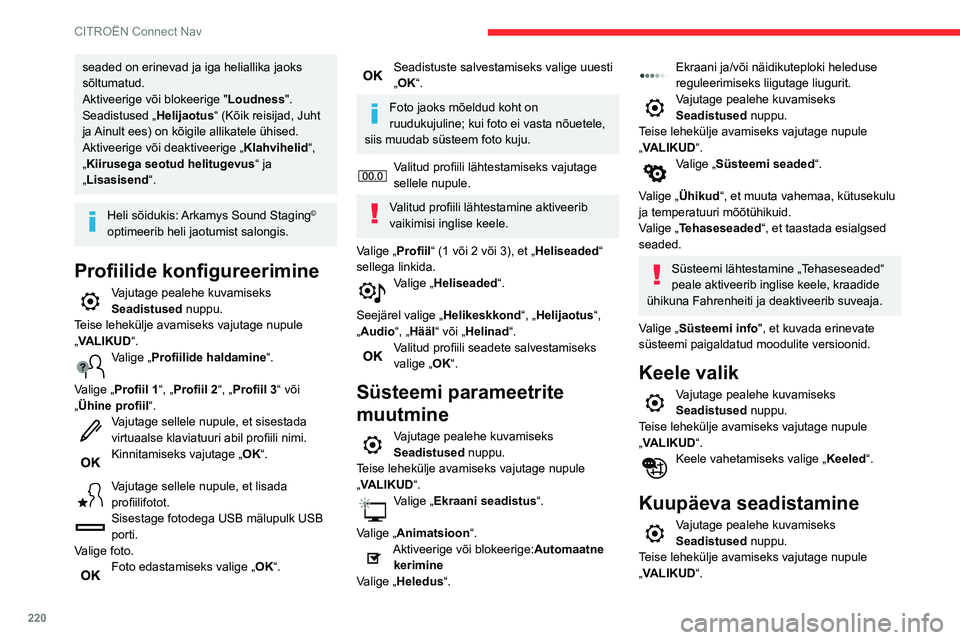
220
CITROËN Connect Nav
seaded on erinevad ja iga heliallika jaoks
sõltumatud.
Aktiveerige või blokeerige "Loudness".
Seadistused „ Helijaotus“ (Kõik reisijad, Juht
ja Ainult ees) on kõigile allikatele ühised.
Aktiveerige või deaktiveerige „ Klahvihelid“,
„Kiirusega seotud helitugevus “ ja
„Lisasisend“.
Heli sõidukis: Arkamys Sound Staging©
optimeerib heli jaotumist salongis.
Profiilide konfigureerimine
Vajutage pealehe kuvamiseks
Seadistused nuppu.
Teise lehekülje avamiseks vajutage nupule
„VALIKUD“.
Valige „Profiilide haldamine “.
Valige „Profiil 1 “, „Profiil 2“, „Profiil 3“ või
„Ühine profiil “.
Vajutage sellele nupule, et sisestada
virtuaalse klaviatuuri abil profiili nimi.
Kinnitamiseks vajutage „ OK“.
Vajutage sellele nupule, et lisada
profiilifotot.
Sisestage fotodega USB mälupulk USB
porti.
Valige foto.
Foto edastamiseks valige „ OK“.
Seadistuste salvestamiseks valige uuesti
„OK“.
Foto jaoks mõeldud koht on
ruudukujuline; kui foto ei vasta nõuetele,
siis muudab süsteem foto kuju.
Valitud profiili lähtestamiseks vajutage
sellele nupule.
Valitud profiili lähtestamine aktiveerib
vaikimisi inglise keele.
Valige „Profiil “ (1 või 2 või 3), et „Heliseaded“
sellega linkida.
Valige „Heliseaded“.
Seejärel valige „ Helikeskkond“, „Helijaotus“,
„Audio“, „Hääl“ või „Helinad“.
Valitud profiili seadete salvestamiseks
valige „ OK“.
Süsteemi parameetrite
muutmine
Vajutage pealehe kuvamiseks
Seadistused nuppu.
Teise lehekülje avamiseks vajutage nupule
„VALIKUD“.
Valige „Ekraani seadistus“.
Valige „Animatsioon“.
Aktiveerige või blokeerige: Automaatne
kerimine
Valige „Heledus“.
Ekraani ja/või näidikuteploki heleduse
reguleerimiseks liigutage liugurit.
Vajutage pealehe kuvamiseks
Seadistused nuppu.
Teise lehekülje avamiseks vajutage nupule
„VALIKUD“.
Valige „Süsteemi seaded“.
Valige „Ühikud“, et muuta vahemaa, kütusekulu
ja temperatuuri mõõtühikuid.
Valige „Tehaseseaded“, et taastada esialgsed
seaded.
Süsteemi lähtestamine „Tehaseseaded“
peale aktiveerib inglise keele, kraadide
ühikuna Fahrenheiti ja deaktiveerib suveaja.
Valige „Süsteemi info", et kuvada erinevate
süsteemi paigaldatud moodulite versioonid.
Keele valik
Vajutage pealehe kuvamiseks
Seadistused nuppu.
Teise lehekülje avamiseks vajutage nupule
„VALIKUD“.
Keele vahetamiseks valige „ Keeled“.
Kuupäeva seadistamine
Vajutage pealehe kuvamiseks
Seadistused nuppu.
Teise lehekülje avamiseks vajutage nupule
„VALIKUD“.
Valige „Kellaaja-kuupäeva seadistus “.
Valige „Kuupäev“.
Kuupäeva määramiseks vajutage sellele
nupule.
Kinnitamiseks vajutage „ OK“.
Valige kuupäeva kuvamise vorming.
Aja ja kuupäeva seadistus on saadaval
vaid siis, kui „GPS sünkroniseerimine“ on
deaktiveeritud.
Kellaaja seadistamine
Vajutage pealehe kuvamiseks
Seadistused nuppu.
Teise lehekülje avamiseks vajutage nupule
„VALIKUD“.
Valige „Kellaaja-kuupäeva seadistus “.
Valige „Kellaaeg“.
Kellaaja määramiseks virtuaalse
klaviatuuri abil vajutage sellele nupule.
Kinnitamiseks vajutage „ OK“.
Ajavööndi määramiseks vajutage sellele
nupule.
Valige kellaaja kuvamise formaat
(12h/24h).
Lülitage suveaeg (+1 tund) sisse või välja.